Transfiera datos desde iPhone, Android, iOS, computadora a cualquier lugar sin ninguna pérdida.
- Transferir datos de una tarjeta Micro SD a otro Android
- Cómo transferir fotos de un teléfono a otro
- Cómo transferir fotos del viejo teléfono LG a la computadora
- Cómo transferir fotos de un viejo Samsung a otro Samsung
- Transferir contactos de Samsung a iPhone
- Transfiere datos de LG a Samsung
- Transferir datos de la tableta antigua a la nueva
- Transferir archivos de Android a Android
- Transfiere fotos de iCloud a Android
- Transferir notas de iPhone a Android
- Transfiere iTunes Music a Android
Copia de seguridad y restaurar datos de Android a su computadora fácilmente.
2 formas sin complicaciones de cómo copiar y pegar en el iPad de manera efectiva
 Actualizado por Somei liam / 28 de marzo de 2023 09:05
Actualizado por Somei liam / 28 de marzo de 2023 09:05Al navegar por Internet, como Safari o Chrome, mucha información se escribe en texto. Pero a veces, son en forma de imágenes. Puede usarlos en muchos tipos de investigación para el trabajo, proyectos escolares y más. Pues puedes copiarlos y pegarlos para tener un duplicado de esta información. Es fácil realizar la técnica de copiar y pegar cuando se usa una computadora. Pero, ¿y si estás usando iPad?
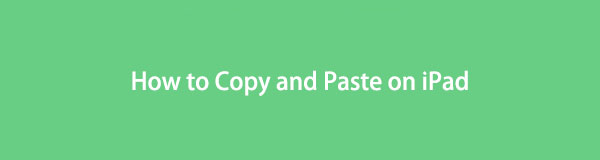
Quizás te preguntes cómo hacerlo si es la primera vez que usas esta técnica. Afortunadamente, esta publicación contiene métodos sencillos para aprender a copiar y pegar en iPad. Son consejos detallados para que puedas utilizar la técnica profesionalmente. ¿Quieres empezar a aprender? Siga adelante.

Lista de Guías
Parte 1. Cómo copiar y pegar un texto en iPad
Es muy complicado volver a escribir la información de texto que ve en Internet para tener una copia en el iPad. Le costará demasiado tiempo, dependiendo de la longitud o el número de palabras. ¿Por qué no copiar y pegar el texto directamente? Esta parte del artículo se centrará en copiar y pegar texto en el iPad. Al aprender esta técnica, puede navegar fácilmente por el texto sin conexión una vez que lo guarde en su dispositivo. Además, puede usarlos como referencia en su materia en la escuela o el trabajo.
De todos modos, ¿estás listo para aprender a copiar el texto en el iPad de diferentes maneras? A continuación se encuentran las guías bien explicadas. Siga adelante.
Transfiera datos desde iPhone, Android, iOS, computadora a cualquier lugar sin ninguna pérdida.
- Mueve archivos entre iPhone, iPad, iPod touch y Android.
- Importar archivos desde iOS a iOS o desde Android a Android.
- Mueva los archivos de iPhone / iPad / iPod / Android a la computadora.
- Guardar archivos de la computadora a iPhone / iPad / iPod / Android.
Método 1. Copiar y pegar texto de sitios web
Si la información que desea copiar está en sitios web, este método es el mejor para usted. A continuación se detallan los pasos para iPad. Desplácese hacia abajo.
Paso 1Vaya a los sitios web y busque la información que desea copiar. Toca dos veces la pantalla para seleccionar una palabra y toca tres veces si es para elegir un párrafo. Pero si desea seleccionar un bloque de texto, solo necesita tocar dos veces, mantener presionada la primera palabra del bloque y luego arrastrarla hasta la última palabra. Más tarde, toque el Copiar botón en la parte superior o inferior de la palabra.
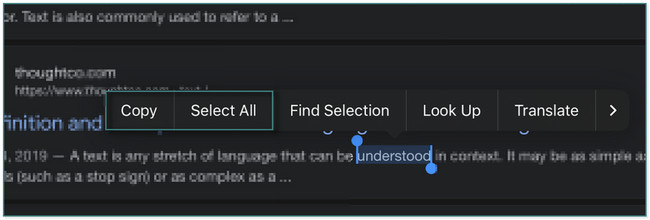
Paso 2Puedes pegarlo en todas partes en tu iPad. Solo tienes que tocar el Pasta botón en el lado izquierdo de la aplicación.
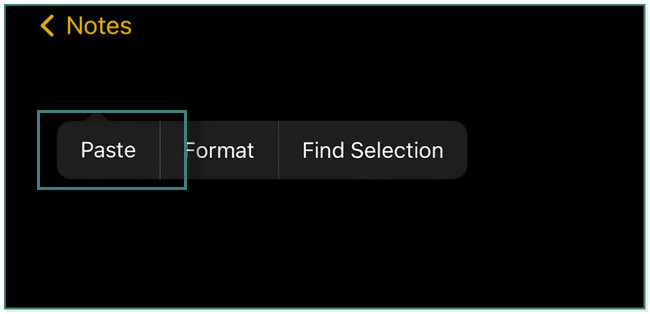
Método 2. Copie y pegue texto desde la aplicación Mensajes
Usando la aplicación Mensajes en iPad, puede enviar mensajes de texto para conectarse con otros. ¿Quieres saber cómo copiar y pegar en iPad usando esta aplicación? Siga adelante.
Ve a la aplicación Mensajes en tu iPad. Después de eso, solo necesita ubicar el mensaje en él y mantener presionada la burbuja de texto. Una vez que vea el botón Copiar en la parte superior del mensaje, suéltelo y tóquelo. Después de eso, puede pegar el mensaje en cualquier lugar que desee en el iPad.
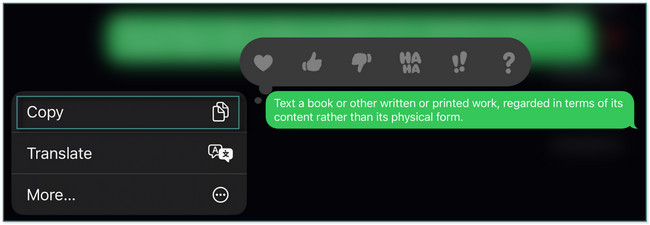
Método 3. Copie y pegue una URL
Guardar o copiar URL es muy importante si desea volver al sitio web que ve como referencia. Para copiar la URL, puede ver el tutorial a continuación. También aprenderá a pegar en iPad cuando se trata de una URL. Desplácese hacia abajo.
Localice la URL en la parte superior de la interfaz principal. Más tarde, tócalo dos veces. En este caso, verá muchas opciones para la URL. Todo lo que tienes que hacer es tocar el Copiar botón para tener una copia de la URL. Luego, péguelo en todas partes en su iPad presionando prolongadamente la pantalla. Después de eso, toca el Pasta botón para pegar la URL.
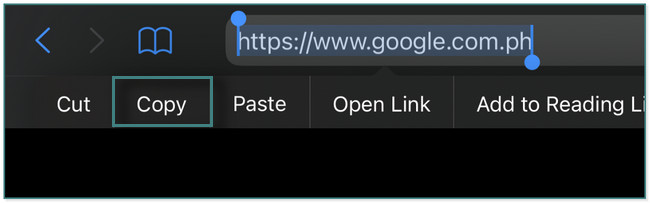
¿Qué sucede si la información que desea copiar y pegar son imágenes? A continuación se muestran los métodos de cómo hacerlo. Siga adelante.
Parte 2. Cómo copiar y pegar imágenes en iPad
Los documentos y sitios web no solo contienen texto. También puede ver imágenes adjuntas a ellos. ¿También quieres aprender a copiar y pegar imágenes en el iPad? ¡Esta sección del post es para ti! Verás los 2 métodos diferentes de cómo hacerlo. Aparte de eso, también descubrirá el software para transferir archivos. Le permitirá tener una copia de las imágenes y otros datos directamente desde su teléfono si lo desea.
A continuación se muestran los pasos para el tutorial sobre cómo copiar y pegar imágenes en iPad. Desplácese hacia abajo.
Transfiera datos desde iPhone, Android, iOS, computadora a cualquier lugar sin ninguna pérdida.
- Mueve archivos entre iPhone, iPad, iPod touch y Android.
- Importar archivos desde iOS a iOS o desde Android a Android.
- Mueva los archivos de iPhone / iPad / iPod / Android a la computadora.
- Guardar archivos de la computadora a iPhone / iPad / iPod / Android.
Método 1. Copiar y pegar imágenes en sitios web
¿Quieres copiar y pegar imágenes de sitios web en tu iPad? Lea el tutorial a continuación.
Vaya al sitio web y localice la imagen que desea copiar. Después de eso, manténgalo presionado hasta que vea la ventana que aparecerá en la pantalla. Más tarde, toque el Copiar botón para copiarlo. Una vez que esté listo para pegarlo en todas partes en su iPad, toque el Pasta del botón.
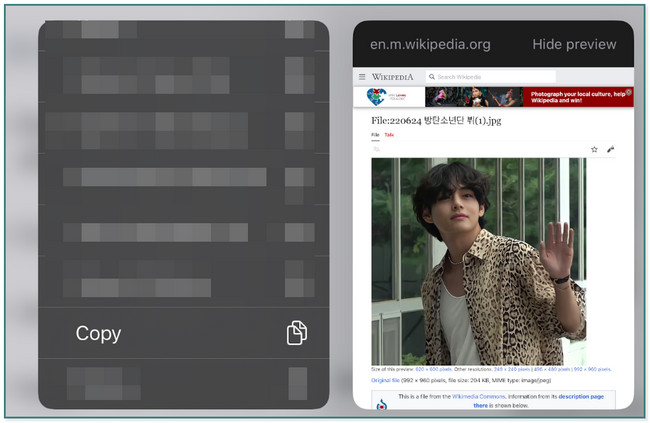
Método 2. Copiar y pegar imágenes en el álbum de fotos
Suponga que desea copiar y pegar la foto que ha sido capturada o una captura de pantalla. A continuación se muestran los pasos.
Ve a la aplicación Fotos en tu iPad. Después de eso, mantén presionadas las fotos hasta que veas el Copiar botón o icono en la parte inferior de la interfaz principal. Más tarde, pegue la imagen tocando el botón Pasta botón donde quieras.
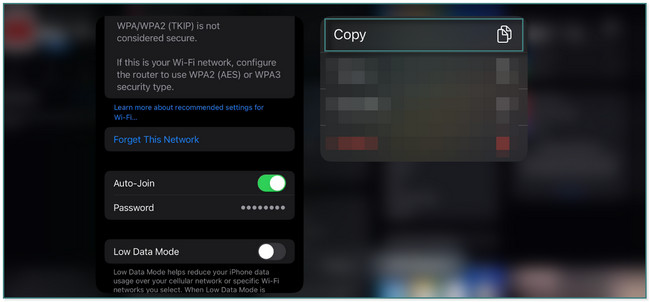
Consejos:
Si desea transferir o copiar fotos y otros datos en su teléfono, puede usar FoneLab HyperTrans. Admite muchos tipos de datos como fotos, videos y más. Puede transferir archivos entre iPhones, Android y computadoras. Además, puedes convertir archivos de imagen HEIC a PNG o JPG a través de sus funciones integradas. A continuación se muestra una guía rápida para aprender a usar la mejor herramienta para transferir.
Transfiera datos desde iPhone, Android, iOS, computadora a cualquier lugar sin ninguna pérdida.
- Mueve archivos entre iPhone, iPad, iPod touch y Android.
- Importar archivos desde iOS a iOS o desde Android a Android.
- Mueva los archivos de iPhone / iPad / iPod / Android a la computadora.
- Guardar archivos de la computadora a iPhone / iPad / iPod / Android.
Paso 1Descarga FoneLab HyperTrans. Inícielo en su computadora.
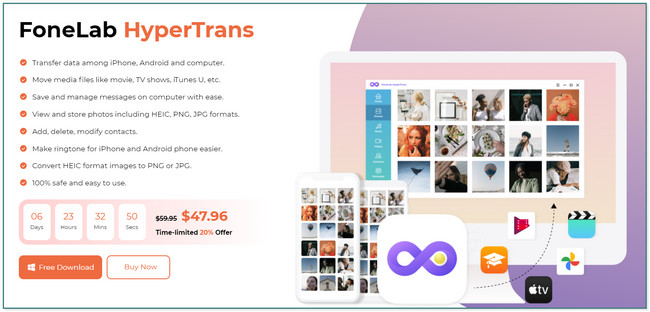
Paso 2Conecte el teléfono a la computadora. Siga las instrucciones en pantalla.
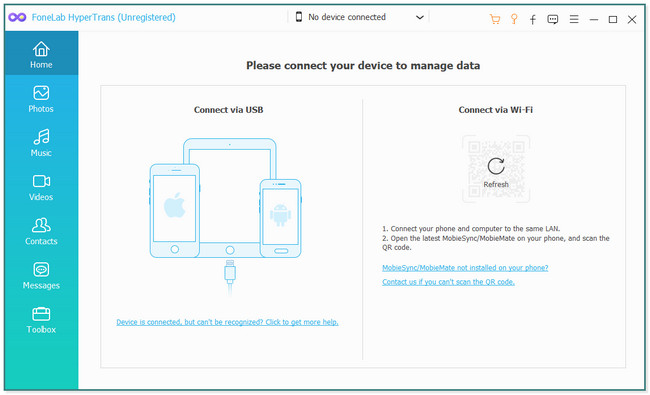
Paso 3Elija los datos que desea transferir. Después de eso, el software escaneará los archivos.
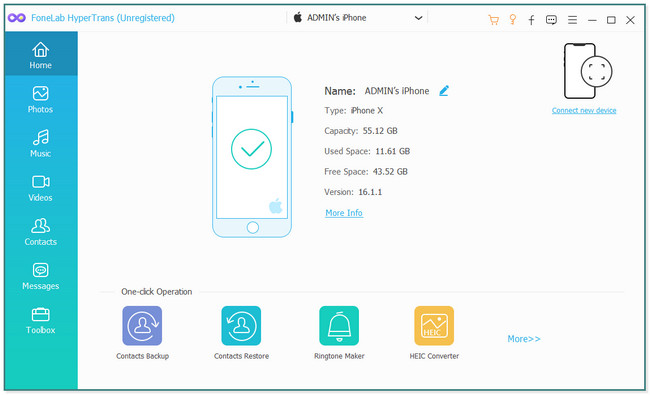
Paso 4. Seleccione los archivos que desea transferir o copiar a otro teléfono o computadora. Haga clic en el Signo de más botón del dispositivo que desea transferir con los archivos en la parte superior de la herramienta. Espera a que termine el proceso. Más tarde, desconecte el teléfono de forma segura.
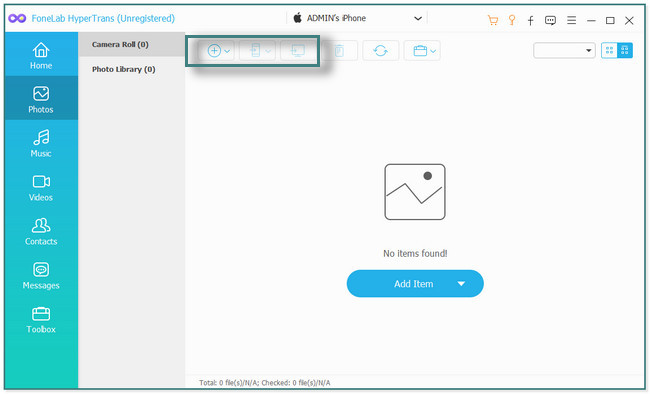
Parte 3. Preguntas frecuentes sobre copiar y pegar en iPad
1. Cuando presionas copiar en iPad, ¿a dónde va?
Cuando copie en iPad, el texto se guardará en su portapapeles. Pero una vez que vuelva a copiar, el texto copiado será reemplazado por uno nuevo. El texto previamente copiado desaparecerá o desaparecerá.
2. ¿Por qué no puedes copiar y pegar iOS 17?
Es por razones de privacidad y seguridad. Debe permitir permisos de diferentes aplicaciones para acceder al portapapeles cuando copia y pega texto o imágenes. Para habilitar la característica, toque Ajustes del sistema. Después de eso, ve a la Pasta botón. Más tarde, seleccione el Pegar desde las otras aplicaciones botón y elige Permitir.
3. ¿Cómo desactivar las notificaciones de copiar y pegar en iPhone?
Ve a la aplicación Configuración. Más tarde, solo necesita ir a la aplicación en la que desea desactivar la notificación de copiar y pegar. Más tarde, toque Pegar desde otras aplicaciones. Después de eso, toca el Permitir botón para desactivar las notificaciones.
Transfiera datos desde iPhone, Android, iOS, computadora a cualquier lugar sin ninguna pérdida.
- Mueve archivos entre iPhone, iPad, iPod touch y Android.
- Importar archivos desde iOS a iOS o desde Android a Android.
- Mueva los archivos de iPhone / iPad / iPod / Android a la computadora.
- Guardar archivos de la computadora a iPhone / iPad / iPod / Android.
Esta publicación trata sobre cómo copiar y pegar en iPad. Aparte de eso, presenta el mejor software para transferir archivos, que es FoneLab HyperTrans. Descarga el software para explorarlo más.
